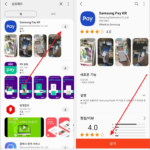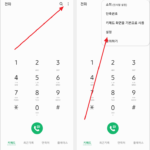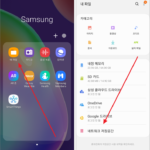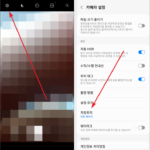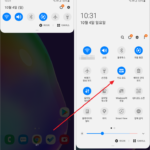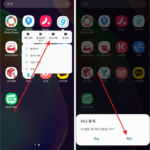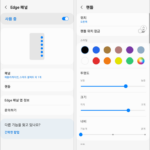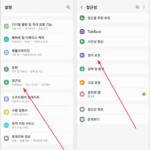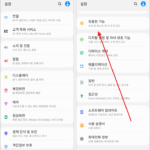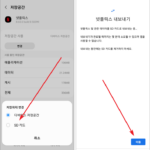삼성 갤럭시 / Edge 패널(사이드바) 없애는 방법
Created 2022-10-24
Last Modified 2023-01-14
삼성 갤럭시 핸드폰에는 Edge 패널이라는 것이 있다. 좌우로 밀면 나오는 것인데, 자주 사용하는 앱들을 등록하고 빠르게 실행하라고 만든 거 같다. 누구한테는 아주 유용한 기능일텐데, 다른 걸 할 때 자꾸 건드리게 되어서 개인적으로는 좋아하지 않는다.
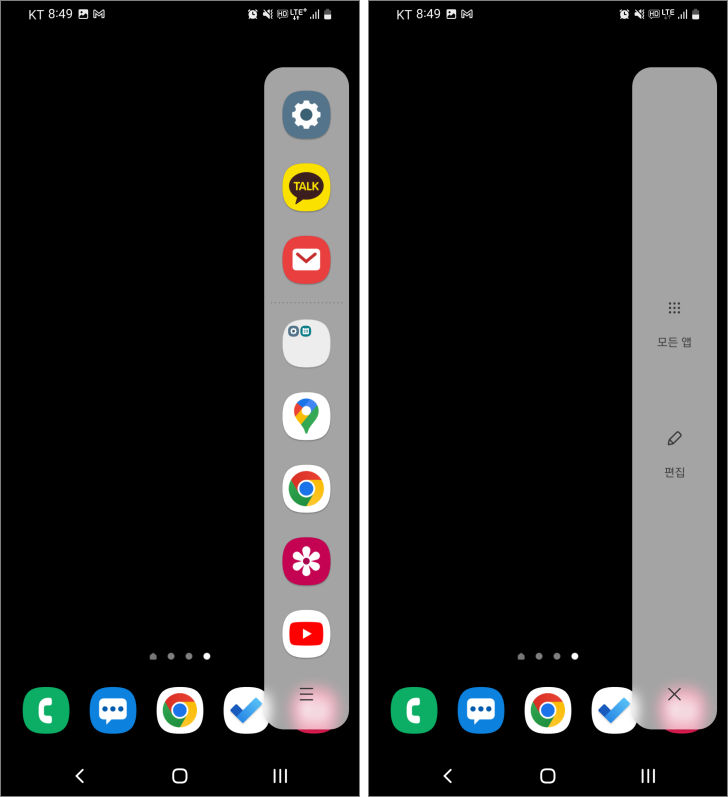
만약 이 기능을 사용하고 싶지 않다면, [설정 - 디스플레이]로 들어간다. [Edge 패널] 옆에 있는 토글 버튼을 이용하여 끌 수 있다. 토글 버튼 대신 이름을 누르면...
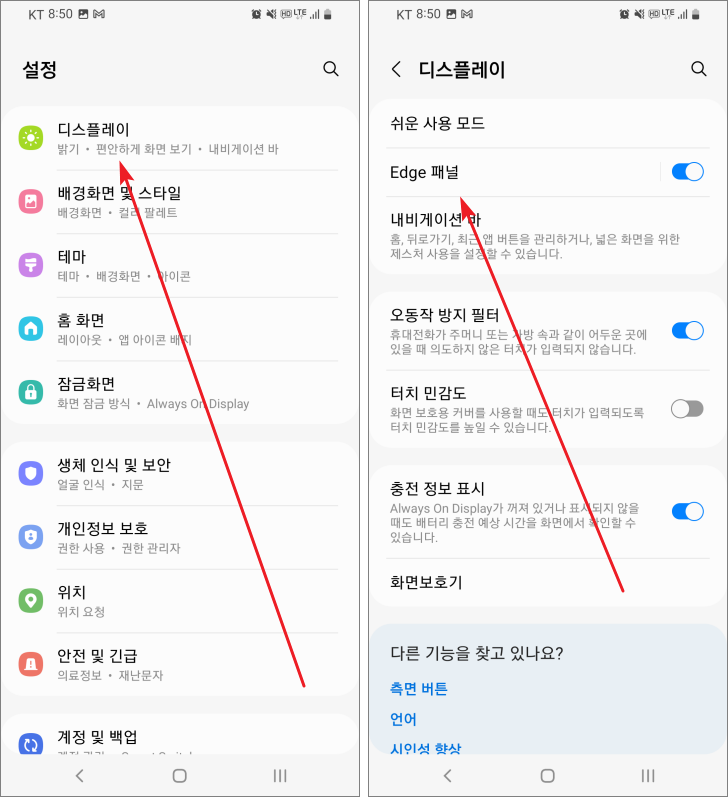
기능을 끄는 거 외에 상세한 설정을 할 수 있다.